'>
Anda Papan kekunci komputer riba Toshiba tidak berfungsi ? Jangan risau. Ini adalah masalah biasa dan anda boleh menyelesaikan masalah papan kekunci yang tidak berfungsi di komputer riba Toshiba dengan mudah.
Sama ada anda menghadapi masalahseperti papan kekunci anda tidak bertindak balas, papan kekunci tidak dikesan oleh Windows anda, atau beberapa kekunci tidak berfungsi, anda dapat menyelesaikan masalah anda dengan kaedah dalam artikel ini. Oleh itu, baca terus ...
Bagaimana saya membetulkan papan kekunci Toshiba yang tidak berfungsi pada komputer riba?
Inilah penyelesaian yang boleh anda cuba. Anda tidak perlu mencuba semuanya. Cubalah masing-masing secara bergantian sehingga semuanya berfungsi semula.
- Aktifkan semula papan kekunci komputer riba anda
- Nyahpasang pemacu papan kekunci
- Kemas kini pemacu papan kekunci anda
- Ubah tetapan papan kekunci
Betulkan 1: Aktifkan semula papan kekunci komputer riba anda
Papan kekunci komputer riba Toshiba anda mungkin dilumpuhkan secara tidak sengaja, dan itulah sebabnya papan kekunci komputer riba Toshiba anda sama sekali tidak bertindak balas atau menaip. Oleh itu, anda harus mengaktifkan semula papan kekunci komputer riba anda untuk menyelesaikan masalahnya.
Cara untuk mengaktifkan papan kekunci komputer riba Toshiba anda mungkin berbeza dari model komputer riba yang berbeza, jadi anda boleh berunding dengan pengeluar jika anda tidak pasti cara mengaktifkan papan kekunci komputer riba anda. Sebagai contoh, banyak orang boleh menekan dan menahan Kekunci shift selama kira-kira 10 saat untuk mengaktifkan semula papan kekunci.
Atau anda boleh pergi ke Pengurus Peranti untuk mengaktifkan papan kekunci komputer riba Toshiba anda:
1) Anda boleh buka Panel kawalan di komputer anda terlebih dahulu.
Anda boleh mengklik Mulakan butang pada desktop anda, maka anda akan melihat Panel Kawalan Saya dalam senarai. Dalam versi Windows 10 yang lebih baru, Panel Kawalan mungkin dikeluarkan dari butang Mula, tetapi anda boleh menggunakan Cortana: klik Cortana , dan katakan Pengurus Peranti, maka anda boleh membuka Pengurus Peranti secara langsung.
2) Klik melihat dengan ikon kecil atau melihat dengan ikon besar untuk melihat semua Panel kawalan barang.

3) Klik Pengurus peranti untuk membukanya.

4) Klik dua kali Papan Kekunci untuk mengembangkannya.
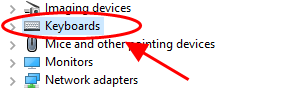
5) Sekiranya anda melihat ikon anak panah di sebelah papan kekunci anda, klik kanan pada papan kekunci anda dan pilih Dayakan peranti untuk mengaktifkan papan kekunci komputer riba anda.
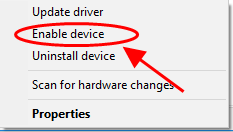
6) Cuba lagi papan kekunci komputer riba Toshiba anda untuk melihat apakah ia berfungsi sekarang.
Sekiranya papan kekunci anda berfungsi sekarang, maka anda telah menemui dan menyelesaikan masalah papan kekunci komputer riba anda. Sekiranya tidak, jangan risau. Kami ada penyelesaian lain untuk dicuba.
Betulkan 2: Nyahpasang pemacu papan kekunci
Pemacu yang salah atau rosak boleh menyebabkan masalah papan kekunci pada komputer riba anda. Anda boleh memasang semula pemacu untuk papan kekunci anda. Anda perlu melakukan ini di Pengurus peranti .
Sekiranya hanya beberapa kunci berhenti berfungsi, anda boleh berjalan devmgmt.msc di dalam Lari kotak untuk membuka Pengurus Peranti secara langsung. Sekiranya tidak ada kunci yang berfungsi, jangan risau, anda boleh mencuba langkah di bawah untuk membukanya.
1) Anda boleh membuka Panel Kawalan di komputer anda terlebih dahulu.
Anda boleh mengklik Mulakan butang pada desktop anda, maka anda akan melihat Panel kawalan dalam senarai. Dalam versi Windows 10 yang lebih baru, Panel Kawalan mungkin dikeluarkan dari butang Mula, tetapi anda boleh menggunakan Cortana: klik Cortana , dan katakan Pengurus peranti , maka anda boleh membuka Pengurus Peranti secara langsung.
2) klik melihat dengan ikon kecil atau melihat dengan ikon besar untuk melihat semua item Panel Kawalan.

3) Klik Pengurus peranti untuk membukanya.

4) Klik dua kali Papan Kekunci untuk mengembangkannya, dan klik kanan pada papan kekunci anda, kemudian pilih Nyahpasang peranti .
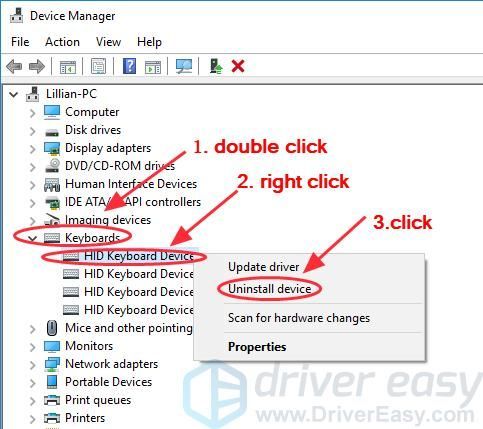
5) Sahkan penyahpasangan.
6) Selepas menyahpasang, mulakan semula komputer riba Toshiba anda dan Windows anda akan memasang semula pemacu peranti secara automatik untuk anda. Kemudian periksa sama ada papan kekunci anda berfungsi sekarang.
Betulkan 3: Kemas kini pemacu papan kekunci anda
Pemacu papan kekunci yang hilang atau ketinggalan zaman juga boleh menyebabkan papan kekunci komputer riba Toshiba anda tidak berfungsi, jadi anda boleh mengemas kini papan kekunci komputer riba anda untuk menyelesaikan masalah.
Anda boleh memuat turun pemacu papan kekunci versi terbaru anda dari pengeluar papan kekunci dan memasangnya di komputer riba Windows anda. Ini memerlukan kemahiran masa dan komputer.
Sekiranya anda tidak mempunyai masa atau kesabaran, anda boleh melakukannya secara automatik dengan Pemandu Mudah .
Driver Easy secara automatik akan mengenali sistem anda dan mencari pemacu yang betul untuknya. Anda tidak perlu mengetahui dengan tepat sistem komputer yang anda jalankan, anda tidak perlu mengambil risiko memuat turun dan memasang pemacu yang salah, dan anda tidak perlu bimbang membuat kesilapan semasa memasang.
Anda boleh mengemas kini pemacu anda secara automatik dengan salah satu PERCUMA atau Untuk versi Pemacu Mudah. Tetapi dengan versi Pro, hanya memerlukan 2 klik (dan anda akan mendapat sokongan penuh dan a Jaminan wang dikembalikan selama 30 hari ).
1) Muat turun dan pasang Pemacu Mudah.
2) Jalankan Pemacu dengan Mudah dan klik Mengimbas sekarang butang. Driver Easy kemudian akan mengimbas komputer anda dan mengesan sebarang masalah.
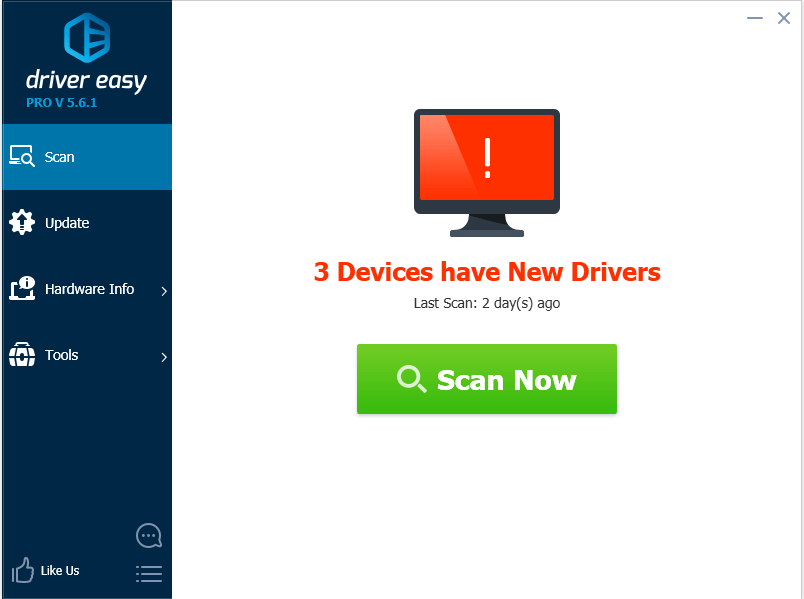
3) Klik Kemas kini butang di sebelah nama peranti papan kekunci yang ditandai untuk memuat turun dan memasang versi pemacu yang betul secara automatik (anda boleh melakukan ini dengan PERCUMA versi).
Atau klik Kemaskini semua untuk memuat turun dan memasang versi betul semua pemacu yang hilang atau ketinggalan zaman secara automatik pada sistem anda. (Ini memerlukan Versi Pro - Anda akan diminta untuk meningkatkan apabila anda mengklik Kemaskini semua .)
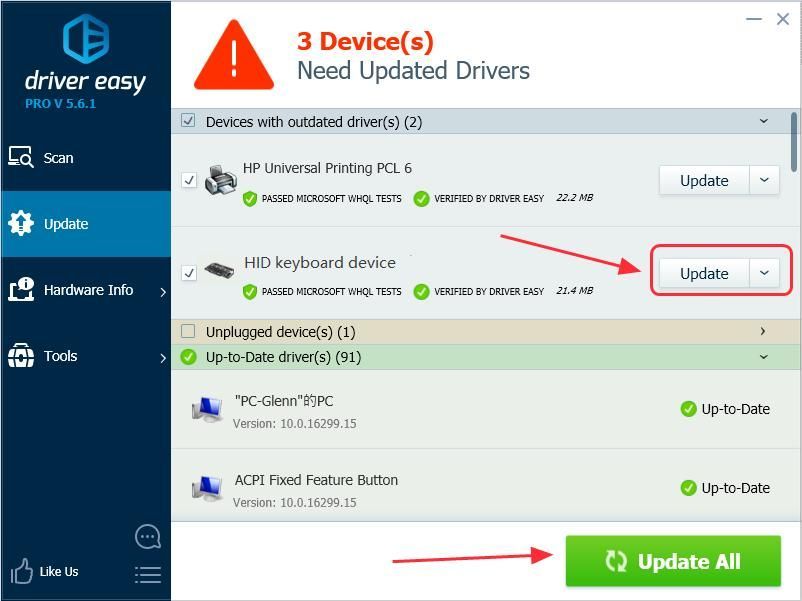
4) Mulakan semula komputer anda untuk berkuat kuasa.
Sekarang cuba lagi papan kekunci anda untuk melihat apakah ia berfungsi.
Masih tidak bernasib baik? OKEY. Ada satu perkara lagi yang perlu dicuba.
Betulkan 4: Ubah tetapan papan kekunci
Anda boleh mengubah suai tetapan untuk Kunci Penapis di komputer riba untuk menyelesaikan masalah papan kekunci.
Tombol Kunci membolehkan anda mengawal rentak penekanan kekunci berulang dan melambatkan penerimaan penekanan kekunci jika diperlukan, untuk memudahkan menaip pengguna.
1) Klik kanan pada Mulakan butang di kiri bawah di desktop anda, kemudian klik Tetapan (jika anda menggunakan Windows 10) atau Panel kawalan (jika anda menggunakan Windows 7).
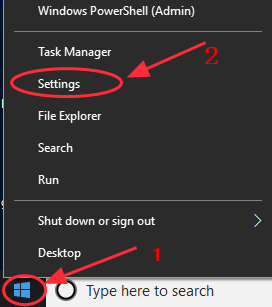
2) Klik Kemudahan Akses (atau Kemudahan Pusat Akses ).
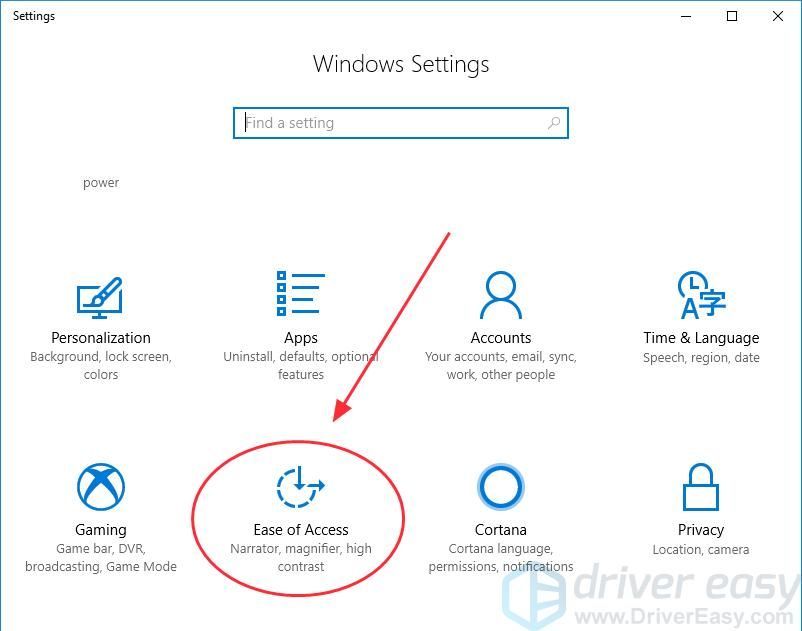
3) Klik Papan Kekunci (jika anda menggunakan Windows 10) atau Jadikan papan kekunci lebih mudah digunakan (jika anda menggunakan Windows 7).
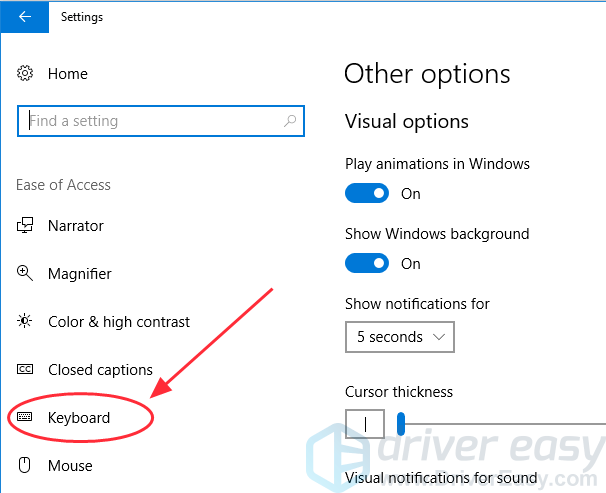
4) Lumpuhkan Tapis Kekunci fungsi (matikan Kunci Penapis atau nyahtandai Hidupkan Kekunci Penapis ).

5) Mulakan semula komputer riba anda dan periksa sama ada papan kekunci anda berfungsi pada komputer riba Toshiba anda.
Itu sahaja. Semoga catatan ini dapat membantu menyelesaikan masalah anda Papan kekunci komputer riba Toshiba tidak berfungsi isu.
Sekiranya anda mempunyai sebarang pertanyaan, silakan tinggalkan komen di bawah dan kami akan melihat apa lagi yang boleh kami lakukan untuk membantu.
![[Muat Turun] Pemandu Behringer](https://letmeknow.ch/img/knowledge/52/behringer-drivers.jpg)

![Immortals Fenyx Naik Tidak Dilancarkan [ASK]](https://letmeknow.ch/img/program-issues/08/immortals-fenyx-rising-not-launching.jpg)

![[DIBETUL] Isu Bluetooth Windows 11 Tidak Berfungsi](https://letmeknow.ch/img/knowledge/56/windows-11-bluetooth-not-working-issue.jpg)
![[Betulkan] Cyberpunk 2077 Lag dan Gagap](https://letmeknow.ch/img/program-issues/64/cyberpunk-2077-lag.jpg)
![SteelSeries Arctis 9/9X Mic Tidak Berfungsi [SELESAIKAN]](https://letmeknow.ch/img/knowledge/19/steelseries-arctis-9-9x-mic-not-working.png)